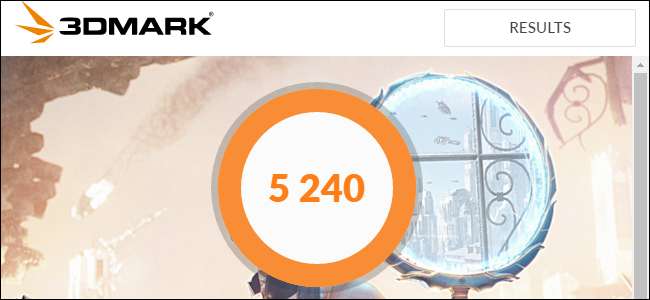
Que vous overclockiez votre ordinateur, compariez différents systèmes ou que vous vous vantiez simplement de votre matériel, un benchmark quantifie les performances de votre ordinateur. Windows dispose d'un vaste écosystème d'applications d'analyse comparative utiles, et bon nombre d'entre elles sont gratuites.
Avant d'effectuer une analyse comparative, assurez-vous que rien d'autre n'est en cours d'exécution sur votre ordinateur. Si une application s'effondre en arrière-plan, elle ralentira le benchmark et faussera les résultats. Et prévoyez d'exécuter vos tests de performances lorsque vous n'aurez pas besoin de votre PC pendant un certain temps, car certains de ces outils peuvent prendre un certain temps pour exécuter leurs tests. Nous vous informerons du temps que vous pouvez attendre de chaque outil.
Test de résistance et testez votre CPU avec Prime95
Prime95 est un test de stress CPU et un outil de référence populaire parmi les overclockeurs. Cela fait partie d'un projet de calcul distribué pour trouver les nombres premiers de Mersenne, mais il comprend des modes de test de torture et de référence. C'est une application plus ancienne, mais fonctionnera avec à peu près toutes les versions de Windows, de XP à 10.
EN RELATION: Qu'est-ce qu'une application «portable» et pourquoi est-ce important?
Prime95 est également un portable app , vous n’avez donc pas à l’installer. Juste télécharger le fichier ZIP Prime95 , extrayez-le et lancez Prime95.exe. Lorsqu'il vous le demande, cliquez sur le bouton «Just Stress Testing» pour ignorer la création d'un compte.
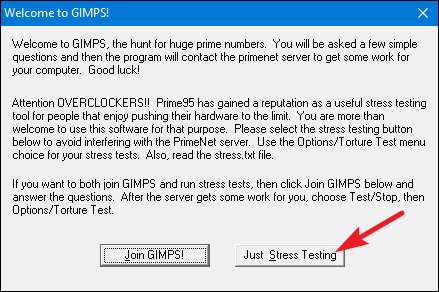
Prime95 propose d'effectuer un test de torture dès le départ. Le test de torture est idéal pour tester la stabilité et la production de chaleur de votre CPU, et est particulièrement utile si vous l'avez overclocké. Si vous souhaitez effectuer un test de torture, continuez et cliquez sur le bouton «OK». Notez que le test de torture peut prendre un certain temps à s'exécuter. Si vous souhaitez simplement effectuer un benchmark à la place, cliquez sur le bouton «Annuler».
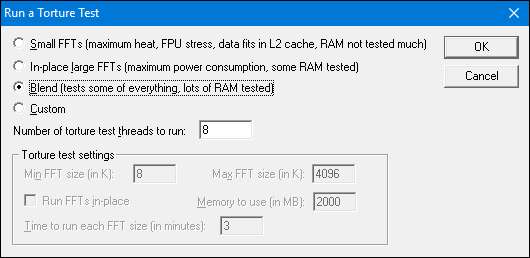
Que vous ayez exécuté ou annulé le test de torture, vous pouvez exécuter un benchmark en ouvrant le menu "Options" puis en cliquant sur l'option "Benchmark".
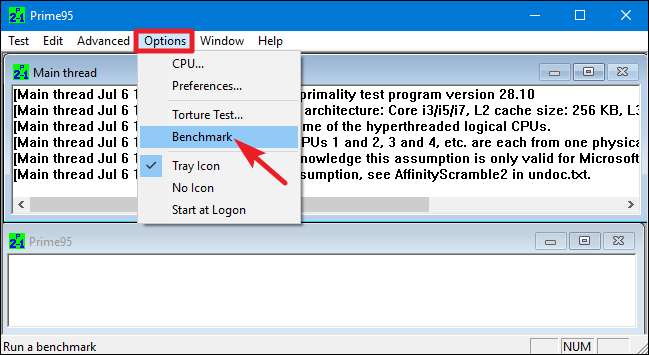
Les résultats de référence sont mesurés dans le temps, où les valeurs inférieures sont plus rapides, et donc meilleures.

EN RELATION: Principes de base du processeur: explication de plusieurs processeurs, cœurs et Hyper-Threading
Prime95 peut prendre un certain temps, surtout si vous testez un CPU multithread avec plusieurs cœurs car il doit passer par plusieurs permutations de test différentes. Sur notre système de test, cela a pris environ 10 minutes.
Si vous testez un système overclocké, comparez les résultats du benchmark Prime95 avant et après l'overclocking pour voir la différence de performances. Vous pouvez également comparer vos résultats de référence à d'autres ordinateurs sur le site Prime 95 .
Réalisez un benchmark tout-en-un avec Novabench
Novabench est une suite de benchmarking avec des benchmarks de CPU, GPU, RAM et vitesse de disque. Contrairement à de nombreuses suites de référence tout-en-un pour Windows, Novabench est entièrement gratuit. Il ne s’agit pas d’une version d’essai et il n’existe pas de version payante avec des fonctionnalités supplémentaires qu’elle tente de vous vendre. Novabench fonctionne avec Windows 7 à 10.
Après avoir téléchargé et installé Novabench, lancez-le. Vous verrez une fenêtre simple dans laquelle vous pouvez simplement cliquer sur le bouton "Démarrer les tests de référence" pour commencer. Vous pouvez également utiliser le menu "Tests" si vous souhaitez choisir les tests à exécuter, mais pour notre exemple, nous allons les exécuter tous.
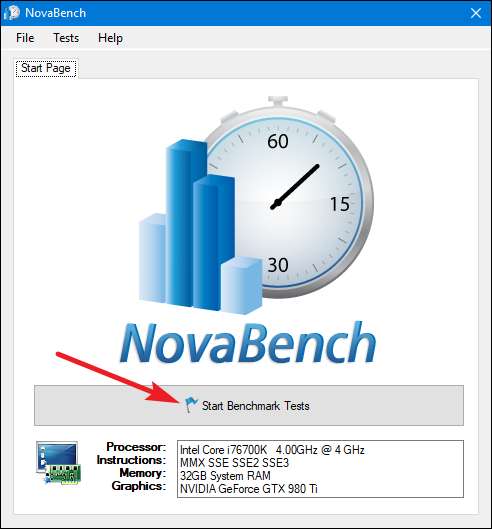
Le processus de référence de Novabench est plus rapide que de nombreuses autres suites de référence complètes. Cela a pris environ une minute sur notre système de test, tandis que d'autres suites de référence ont pris beaucoup plus de temps.

Une fois les tests terminés, NovaBench affiche un score NovaBench complet - où le plus élevé est meilleur - et il affiche également les résultats de chaque benchmark individuel. Cliquez sur le bouton "Comparer ces résultats en ligne" pour voir comment votre score se compare à d'autres ordinateurs sur le site Web NovaBench .
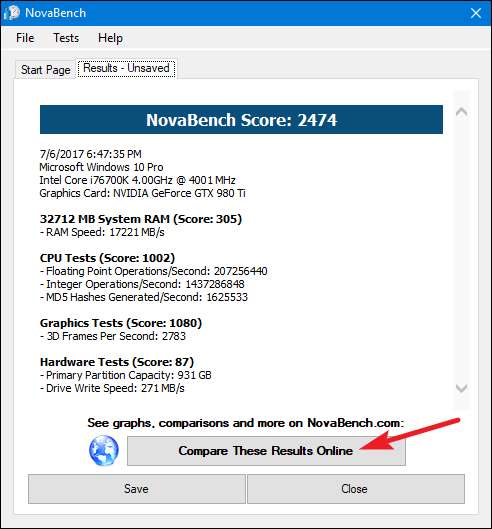
Vous pouvez également enregistrer vos résultats pour une comparaison ultérieure, ce qui est pratique si vous comparez les modifications apportées à votre configuration, telles que l'overclocking ou l'échange de cartes graphiques.
Testez les performances de jeu avec 3DMark
NovaBench fait un simple benchmark 3D, mais vous aurez besoin d'un outil de benchmarking 3D dédié pour un rapport plus intensif sur les performances de jeu sur PC. Futuremark's Manque de toi est probablement le plus populaire. L'édition gratuite fera probablement ce dont la plupart des gens ont besoin. L'édition avancée (29,99 $) débloque des tests de résistance supplémentaires, des graphiques de résultats plus sophistiqués et la possibilité de tester des systèmes avec plusieurs GPU.
Notez que même l'édition gratuite est un téléchargement lourd, pesant près de 4 Go.
Après le téléchargement et l'installation, lancez 3DMark. Sur la page d'accueil, cliquez sur le bouton «Exécuter» pour évaluer votre PC. La référence que vous voyez varie en fonction de la version de Windows (et DirectX) que vous exécutez. Pour les PC Windows 10, la référence par défaut est «Time Spy».
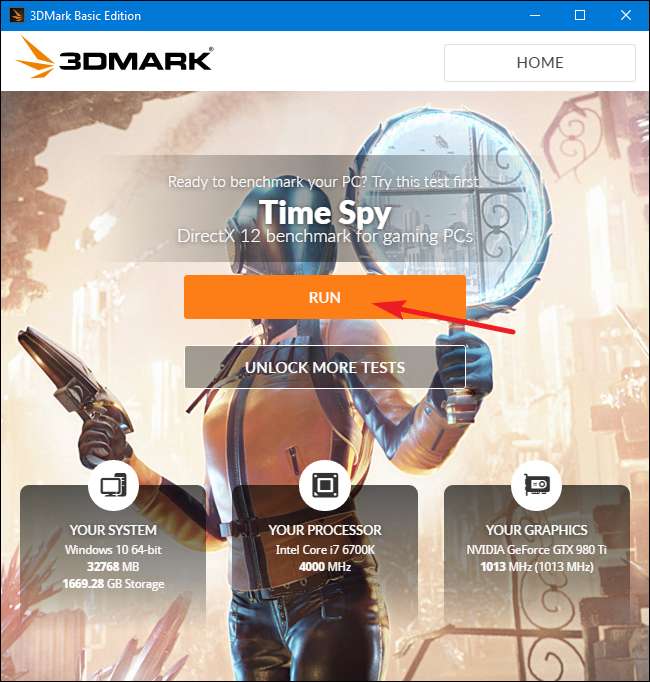
Les tests de 3DMark s'exécutent en mode plein écran et rendent les types de scènes que vous trouverez dans les jeux, mais ils ne sont pas interactifs. Attendez-vous à passer environ 10 à 15 minutes. Une fois cela fait, vous obtiendrez un score de performance composite, ainsi que des scores séparés pour votre GPU (matériel graphique) et votre CPU. Des scores plus élevés sont meilleurs, et vous pouvez cliquer sur le bouton «Comparer les résultats en ligne» pour voir comment vous vous situez par rapport aux autres systèmes de référence.
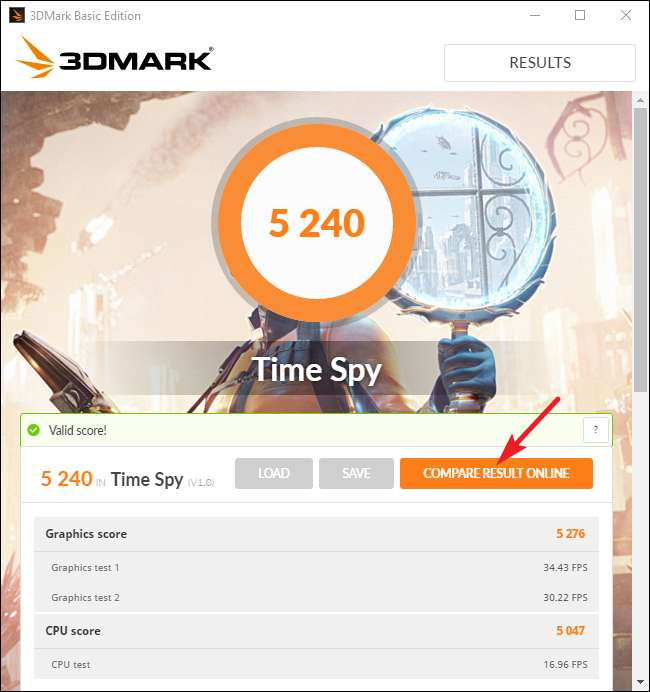
Et si vous souhaitez exécuter d'autres tests de performance, cliquez simplement sur le bouton «Accueil» en haut à gauche, choisissez «Benchmarks» dans la liste déroulante, puis faites défiler la liste des tests de référence disponibles.
Testez les performances globales du PC avec PCMark
PCMark est également développé par Futuremark, la même société qui développe 3DMark. PCMark se concentre sur les performances d'utilisation globale du PC au lieu des performances de jeu 3D. L'édition de base gratuite comprend un petit sous-ensemble des tests disponibles, mais elle peut toujours être utile. Il existe quelques éditions disponibles, et celles que vous utilisez dépend de la version de Windows que vous utilisez:
- Utilisez PCMark 10 pour les PC exécutant Windows 10.
- Utilisez PCMark 8 pour les PC exécutant Windows 8.
- Utilisez PCMark 7 pour les PC exécutant Windows 7.
Et comme avec 3DMark, vous pouvez obtenir chaque version de PCMark sous la forme d'une édition de base gratuite ou d'une édition avancée payante (29,99 $). La version gratuite comprend la lecture vidéo, la navigation sur le Web, la manipulation d'images et des repères de stockage, ainsi que des graphiques 3D et des repères de performances de jeu. La version payante ajoute des repères supplémentaires et des graphiques de résultats plus sophistiqués.
La version gratuite de PCMark 10 pèse environ 2 Go, alors soyez prêt pour un gros téléchargement.
Après avoir téléchargé et installé l'édition de votre choix, lancez PCMark. Nous utiliserons PCMark 10 ici, mais la plupart des options seront similaires dans les autres versions. Sur la page «Accueil», cliquez sur le bouton «Exécuter» pour démarrer l'analyse comparative.

Le benchmark peut prendre un certain temps - près de 15 minutes sur notre système de test. PCMark vous montre la progression des tests au bas de votre écran et vous verrez apparaître des fenêtres supplémentaires pendant qu'il teste la lecture vidéo et les graphiques. Quand c'est fait, vous verrez les résultats et, comme d'habitude, des scores plus élevés sont meilleurs.
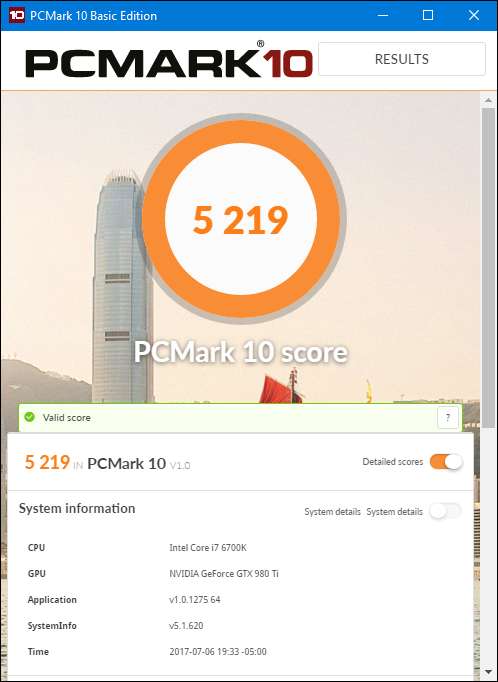
Faites défiler un peu la fenêtre et vous pouvez cliquer sur le bouton «Afficher en ligne» pour voir comment vos scores se comparent à d'autres systèmes de référence.
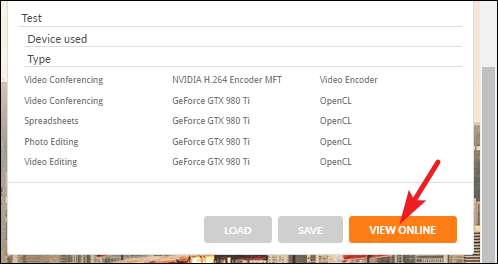
Le benchmark peut prendre un certain temps. Après cela, vous verrez des informations détaillées sur vos résultats de référence sur le site Web de Futuremark. Comme avec 3DMark de Futuremark, des scores plus élevés sont meilleurs.
Obtenez un aperçu complet des performances avec SiSoftware Sandra
SiSoftware Sandra est un autre outil d'information système populaire qui comprend des utilitaires d'analyse comparative. SiSoftware propose des versions payantes, mais la version gratuite contient les benchmarks dont vous aurez besoin. Le benchmark du score global est le plus utile pour obtenir un aperçu complet des performances de votre système, mais vous pouvez également effectuer des tests individuels. Vous trouverez des tests individuels pour des éléments tels que les performances des machines virtuelles, la gestion de l'alimentation du processeur, la mise en réseau, la mémoire et les périphériques de stockage.
Après avoir téléchargé et installé Sandra, lancez-le. Dans la fenêtre principale, passez à l'onglet «Benchmarks», puis double-cliquez sur l'option «Score global». Vous pouvez également exécuter des tests de référence sur des composants spécifiques.
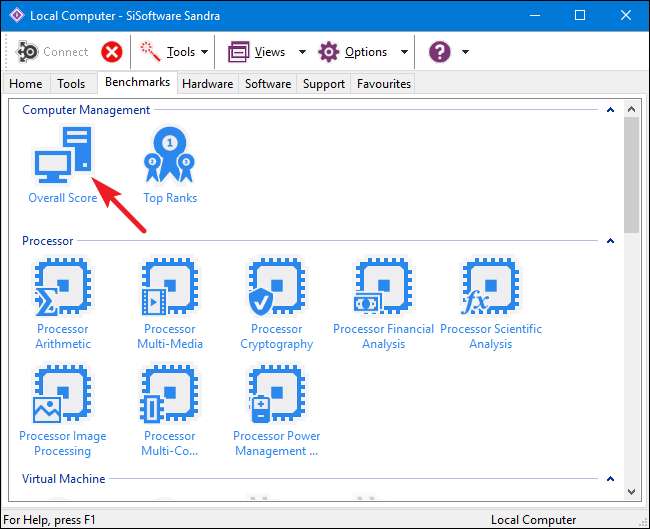
Le benchmark du score global comprend des tests de performances de votre CPU, GPU, bande passante mémoire et système de fichiers. Assurez-vous que l'option «Actualiser les résultats en exécutant tous les tests de performance» est sélectionnée, puis cliquez sur «OK» (le bouton coche) pour exécuter les tests.
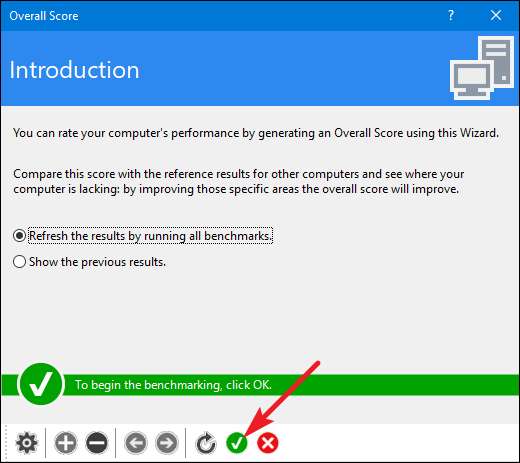
Sisoft offre également la possibilité de personnaliser vos moteurs de classement, ce qui est gratuit mais vous oblige à vous inscrire par e-mail. Si vous préférez ne pas faire cela, vous pouvez simplement cliquer sur le bouton «Annuler» pour démarrer les benchmarks.
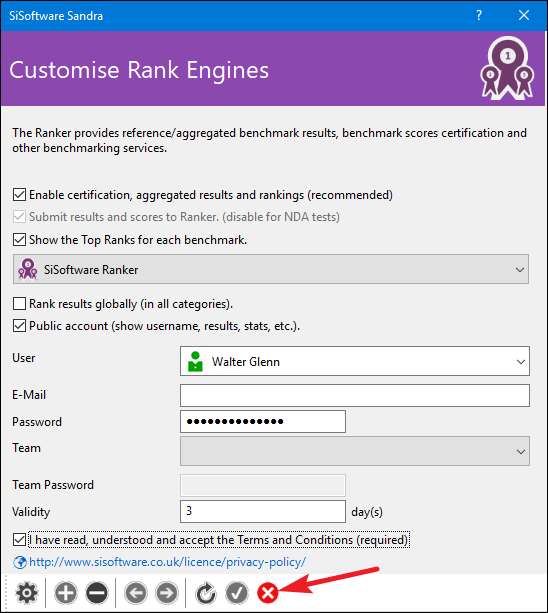
Avertissement juste: Sandra exécute une série de tests assez intensifs et cela peut prendre un certain temps - presque une heure sur notre système de test. Pendant les tests, vous ne pourrez vraiment rien faire d'autre avec votre PC, alors prévoyez d'exécuter les tests lorsque vous n'en aurez pas besoin pendant un certain temps. Pendant les tests, il peut sembler qu'il ne se passe pas grand-chose avec la fenêtre Sandra et il peut même sembler que votre système est parfois gelé. Ne t'inquiète pas. Il montrera éventuellement des progrès au fur et à mesure qu'il lance les tests.
Une fois l'analyse comparative terminée, vous verrez des graphiques détaillés qui comparent les résultats de chaque évaluation aux résultats des ordinateurs de référence. Vous pouvez utiliser les cases à cocher sur la gauche pour choisir les ordinateurs de référence que vous souhaitez utiliser pour la comparaison.
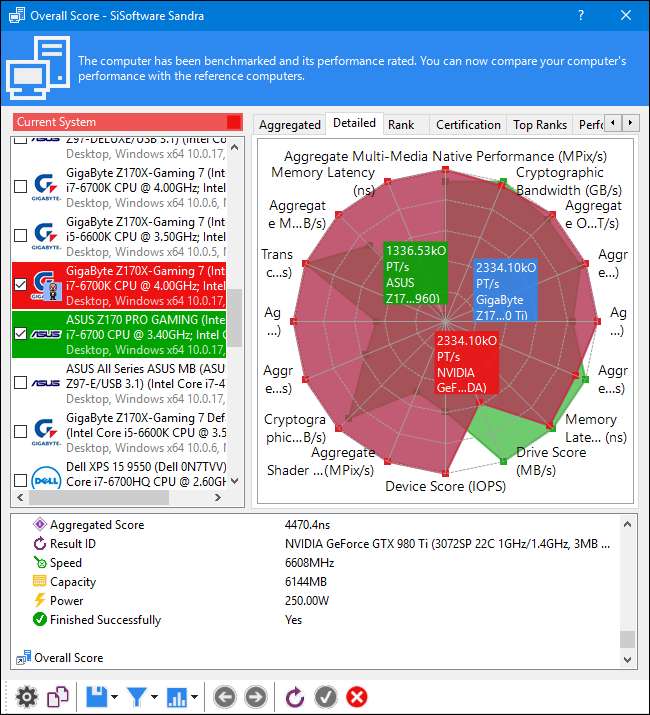
Basculez sur l'onglet «Classement» pour voir comment votre système se classe par rapport aux autres résultats soumis par les utilisateurs. Cliquez sur le bouton «Afficher le classement SiSoftware» pour afficher des informations détaillées sur votre système et les systèmes des autres utilisateurs sur le site Web de Sisoft.
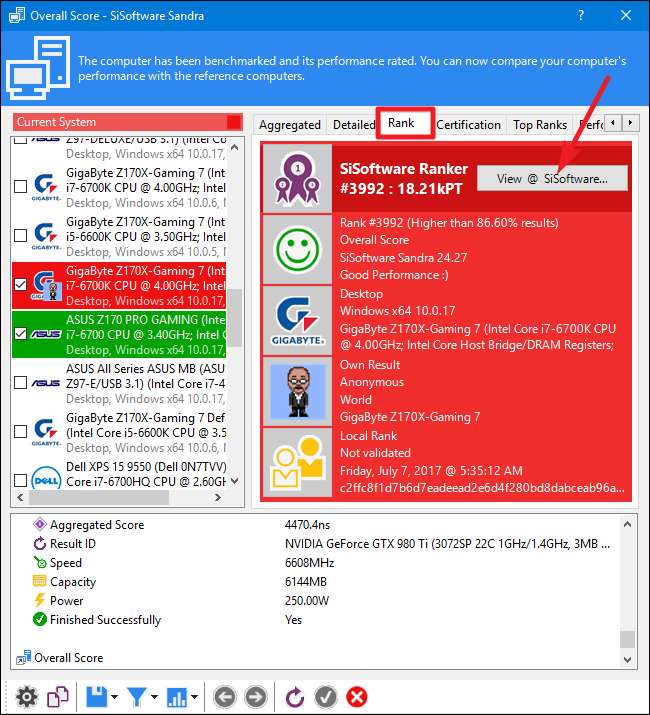
Votre utilitaire d'analyse comparative préféré ne figure pas sur cette liste? Laissez un commentaire et faites-le nous savoir.







